Hướng dẫn tự động chụp kill game PUBG với hiệu ứng ShadowPlay Highlights
PUBG (tên đầy đủ: PlayerUnknown's Battlegrounds) đã khiến cộng đồng game thủ bất ngờ vì trở thành một trong số những trò chơi điện tử bán chạy nhất 2017, với hơn 8 triệu người chơi chỉ trong 5 tháng. Gần đây, PUBG đã làm lên lịch sử khi đạt kỷ lục 699.000 người chơi trên Steam (bằng hai trò chơi khác gộp lại).
Mỗi trận đánh trong PlayerUnknown’s Battlegrounds đảm bảo mang tới những khoảnh khắc ấn tượng nhất trong game, từ màn thoát chết tới đánh bại kẻ thù đầy ngoạn mục. Những kill tốt nhất, màn thua cuộc hài hước, chiến thắng độc đáo đều đáng lưu lại và chia sẻ khắp thế giới.
Giờ đây, người chơi có thể sử dụng ShadowPlay Highlights tích hợp sẵn trong PUBG để chụp lại những khoảnh khắc hay nhất. Khi bạn có kill, bị giết, giành chiến thắng hay hạ nốc ao kẻ thù, ShadowPlay Highlights sẽ tự động quay lại gameplay và người dùng có thể chỉnh sửa nó trước khi upload lên trang hay dịch vụ yêu thích.
C.H. Kim, phó giám đốc của Bluehole cho biết: “PlayerUnknown's Battlegrounds nổi tiếng vì những pha hành động dữ dội, nhịp độ nhanh nhưng không quá trầm trọng… Cung cấp người chơi tính năng tự động quay, chụp và chia sẻ khoảnh khắc với bạn bè sẽ tăng sự hiện diện của chúng tôi trên mạng xã hội và tăng lượng người chơi cho PUBG”.
Để kích hoạt ShadowPlay Hightlights trong PUBG, bạn cần cập nhật game lên bản mới nhất, cài đặt GeForce Experience 3.8 trở lên và có card đồ họa GeForce GTX.
Giờ hãy mở PUBG, đi tới menu Settings, chọn “NVIDIA ShadowPlay Highlights” bên dưới tùy chọn “Highlights Auto Capture”.
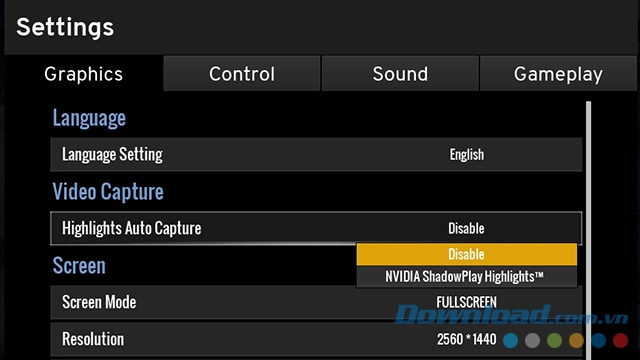
Khi bắt đầu game ở lobby, GeForce Experience sẽ hỏi liệu bạn có muốn kích hoạt ShadowPlay Highlights không. Sau khi nhấp “Yes”, Highlights sẽ tự động ghi hình mà không cần thêm bất kỳ phụ trợ nào khác.
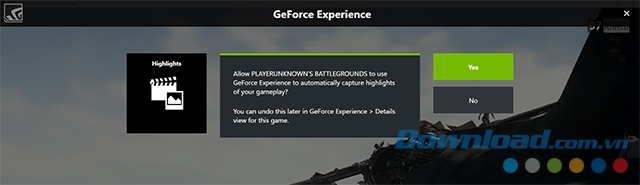
Nếu nhắc nhở này không hiện:
- Đảm bảo đã kích hoạt GeForce Experience In-Game Overlay trong menu Settings của GeForce Experience.
- Đảm bảo kích hoạt Highlight trong GeForce Experience bằng cách nhấn vào nút Alt+Z, rồi đi tới Settings > Highlights.
Khi Highlights đã được kích hoạt, bạn sẽ thấy icon của nó hiện ở góc bên phải phía dưới màn hình khi trận đấu bắt đầu.
![]()
Kết thúc cuộc chiến, toàn bộ Highlights sẵn sàng để chia sẻ. Bạn có thể chọn Highlights muốn lưu vào Gallery hoặc chia sẻ ngay lập tức lên Facebook hoặc YouTube.
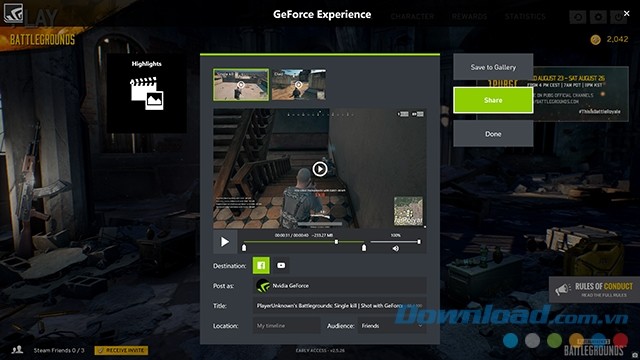
GeForce Experience cũng cho phép người chơi tùy chỉnh nội dung quay tự động. Tại thời điểm đó, tập tin sẽ không lưu trong thư mục tạm (%temp%/Highlights). Bạn có thể chỉnh sửa kích thước thư mục tạm này bằng cách mở GeForce Experience Overlay (Alt+Z) > Settings > Highlights.
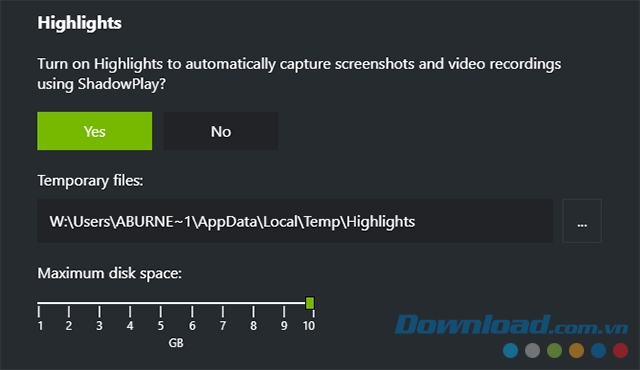
Bạn có thể cấu hình các cảnh muốn client desktop GeForce Experience ghi lại. Đi tới tab home, nhấp vào “Details” trong PUBG. Ở phía đầu bên phải, bạn sẽ thấy một biểu tượng media nhỏ cho phép chọn nhiều loại Hightlights khác nhau và nút tắt chúng.
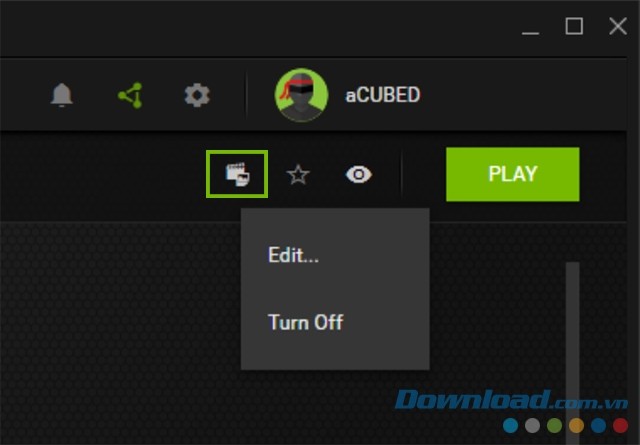
Bản vá PUBG mới cũng giới thiệu tính năng HBA0+, kỹ thuật tạo hiệu ứng ánh sáng siêu thực trên nền tảng platform hàng đầu. Với công nghệ tăng cường độ trung thực này, toàn bộ người chơi PUBG giờ sẽ nhìn thấy bóng mờ thực tế hơn tại nơi hai bề mặt hay vật thể chạm nhau. Mỗi tòa nhà, căn phòng, cánh đồng rộng lớn và vật thể trong Erangle đều được hưởng lợi. Để bật công nghệ tăng cường này, hãy chọn một cấp độ chi tiết “Post Processing” cao hơn Very Low từ menu cài đặt trong game.
Tích hợp hai công nghệ mới này đánh dấu bước đầu tiên sự hợp tác giữa PUBG với GeForce Experience. Chúng sẽ tối đa hóa lợi ích hiệu suất GPU NVIDIA GeForce cho người chơi game bắn súng multiplayer nổi tiếng toàn cầu hiện nay.
Bạn có thể download game và phần mềm tối ưu hóa đồ họa này khi nhấn vào liên kết bên dưới:
Theo Nghị định 147/2024/ND-CP, bạn cần xác thực tài khoản trước khi sử dụng tính năng này. Chúng tôi sẽ gửi mã xác thực qua SMS hoặc Zalo tới số điện thoại mà bạn nhập dưới đây:



















